JMRI® c'est...
- Signalisation
- Ajout de signaux à votre réseau avec JMRI.
- Outils
- JMRI fournit des outils puissants pour travailler avec réseau:
- Outils généraux:
- Cantons:
- Itinéraires et Contrôle:
- Autres:
- Système spécifique...
- Automatisation du Réseau
- JMRI peut être utilisé pour automatiser des parties de votre réseau, depuis un simple contrôle d'un croisement à la commande des trains en toîle de fond.
- Materiel pris en Charge
- JMRI prend en charge un large éventail de "Centrale" DCC produits par différents fournisseurs pour l'automatisation de réseaux miniatures.
- Applications
- Par la communauté JMRI.org:
Système d'Aide JMRI
- Des pages marqué *) sont en Anglais.
JMRI: Aspect de la Signalisation
Commande des signaux modèle d'une manière réaliste
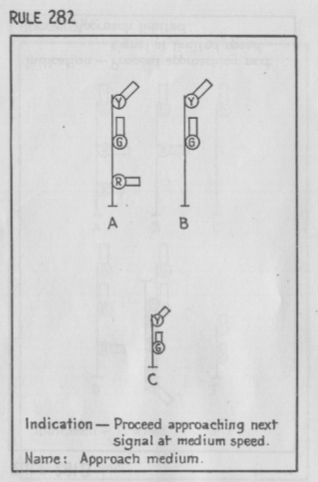 Le Systèmes de signalisation réaliste présente des "Aspects" au conducteur pour lui dire comment faire fonctionner son
train. L'aspect "Stop" , par exemple, est assez simple: arrêter le train. L'aspect "Approche
au ralenti" indique quelque chose de plus compliqué: "Procéder à l'approche du signal suivant
à vitesse moyenne". Chaque aspect est associé à un "indication", qui est habituellement
codifié dans le livre de règle du chemin de fer.
Le Systèmes de signalisation réaliste présente des "Aspects" au conducteur pour lui dire comment faire fonctionner son
train. L'aspect "Stop" , par exemple, est assez simple: arrêter le train. L'aspect "Approche
au ralenti" indique quelque chose de plus compliqué: "Procéder à l'approche du signal suivant
à vitesse moyenne". Chaque aspect est associé à un "indication", qui est habituellement
codifié dans le livre de règle du chemin de fer.
L'image en haut à droite montre un exemple, Règle 282 du livre de réglementation AAR de 1946 (Aspect: Approche au ralenti).
Aide JMRI pour L'Aspect de la Signalisation
Une collection d'instructions simples vous permettent de configurer la Signalisation en 7 Étapes rapides.
L'Aspect de la Signalisation est supporté dans JMRI par l'utilisation de trois des Outils de Signalisation:
- Les objets Mât de Signalisation
représentent un signal entier avec un ou plusieurs Feux de Signalisation. Un Mât de
Signlisation peut commander tous ses Feux, car nécessaire pour réaliser une signalisation
complète et réaliste basée sur les aspects. Quand son aspect est configuré par exemple pour
"Approche au ralenti" JMRI gère la communication nécessaire avec le réseau pourque le
signal sur le réseau affiche les bonnes couleurs.
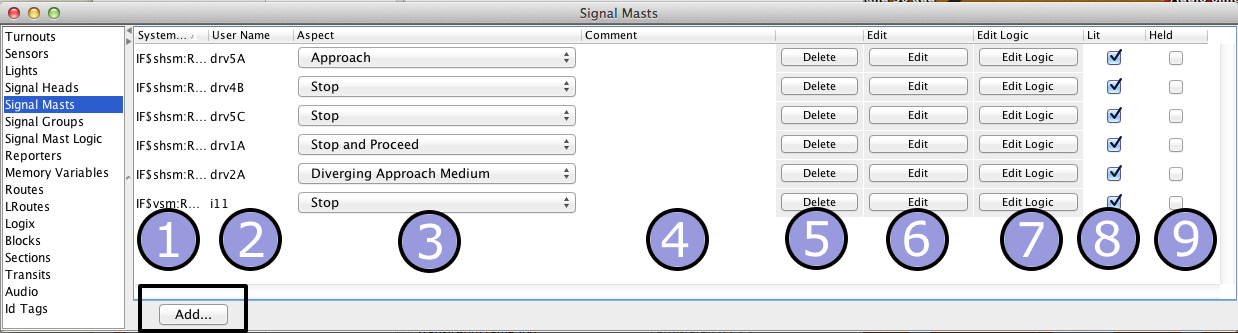 Les Mâts de Signalisation sont configurés par le Tableau Mât de
Signalisation. Vous en ajoutez de nouveaux avec le bouton "Ajouter..." en dessous du
tableau, qui vous emmène à la fenêtre "Ajouter Mât de
Signalisation. Là vous précisez quelle sorte de système de signalisation va être
utilisé (voir la liste ci-dessous), Le type de signal spécifique
exemple "double searchlight" ou "double feux miniature" et quels Feux de Signalisation ce
Mât va commander.
Les Mâts de Signalisation sont configurés par le Tableau Mât de
Signalisation. Vous en ajoutez de nouveaux avec le bouton "Ajouter..." en dessous du
tableau, qui vous emmène à la fenêtre "Ajouter Mât de
Signalisation. Là vous précisez quelle sorte de système de signalisation va être
utilisé (voir la liste ci-dessous), Le type de signal spécifique
exemple "double searchlight" ou "double feux miniature" et quels Feux de Signalisation ce
Mât va commander.
Vous pouvez ajouter une icône Mât de Signalisation dans l'Éditeur de Panneau en cliquant-droit n'importe où et choisir Ajouter élément -->Mât de Signalisation.
Dans l'Éditeur de Réseau entrez l'adresse du Mât de Signalisation et Maj-Clic sur un aiguillage ou un point d'ancrage sur le panneau où vous voulez placer un Signal. L'icône Mât de Signalisation affichera l'image spécifiée dans la définition d'apparence pour ce type de Mât et de système particulier. Les icônes de Signaux affichées sur votre panneau sont une partie d'un Système de Signaux et ils ne peuvent pas être changés individuellement par l'utilisateur comme les icônes d'Aiguillage.
L'image sur la droite: Icônes Signaux Règle 281 du Système de Signaux ARR-2.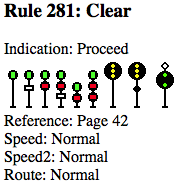
- Groupes de Signaux sont utilisés pour définir un nombre de Feux de Signalisation, où seul un Feu de Signalisation peut être allumé à un moment donné Les Groupes de Signaux doivent être utilisés où des indicateurs supplémentaires pour aider le Mât Signal, comme à une Jonction, un Itinéraire, ou affichages de Vitesse. Ces indicateurs fournissent une information supplémentaire au conducteur qui n'est pas donnée par le Mât Signal principal. De tels indicateurs sont vus fréquemment en Signalisation Européenne et Britannique.
- L'outil Logique Mât de
Signalisation permet à la Logique de Signalisation d'être construite comme une
paire de conditions entre des Mâts de Signalisation sur le réseau. La Logique Mât de
Signalisation utilise les états des Cantons, Aiguillages, Capteurs, et Mâts de
Signalisation adjacent pour déterminer quel Aspect un Mât de Signalisation doit
afficher.
Si le réseau a été dessiné en utilisant l'Éditeur de Réseau et si les Mâts de Signalisation ont été placés sur le panneau en utilisant les divers outils, il est possible pour toute la Logique Mât de Signalisation d'être construite dynamiquement, avec peu d'intervention de l'utilisateur. Pour les panneaux créés par l'Éditeur de Panneau de Commande certaines de ces informations doivent être entrées à la main.
Comment travaille-t-elle?
En raccourci, un ensemble de fichiers pour le Système de Signalisation sélectionné
contient le code basique pour déterminer quelles combinaisons sont disponibles dans l(outil
Logique Mât de Signalisation.
Dans le répertoire xml/signals localisé dans le répertoire dau programme JMRI, il y a un
répertoire pour tous les Systèmes de Signalisation qui a été défini un fichier "aspects.xml"
qui liste tous les Aspects possibles plus un nombre de fichier "apparence (i.e.
appearance-one-searchlight.xml),
Le Tableau Logique Mât de Signalisation est ensuite utilisé pour vérifier que les paires de
Mâts de Signalisation sont actives dans cette Logique si l'aspect ne devrait pas
être "Stop". Ceci est fait en regardant les positions des Aiguillages ( si applicables ),
l'occupation de Cantons et si possible les Capteurs. Dans l'onglet Mât de Signalisation vous
pouvez même spécifier des Mats de Signalisation supplémentaires exemple pour un
Enclenchement. Pour tout Mât de Signalisation, il peut y avoir de 1 à n Mats de
sSignalisation destination, un d'eux est actif en fonction de la position des aiguillages
connectant les Cantons protégés.
Si tout est OK, alors le fichier "apparence..." pour ce type de Mât de Signalisation sera
utilisé avec la Logique Mât de Signalisation pour affecter un nouvel Aspect basé sur l'Aspect
de du prochain Mât de Signalisation.
Cela couvre le fonctionnement de base dans une présentation de très haut niveau. (Merci à
Dave Sand)
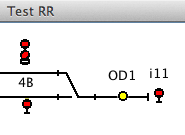
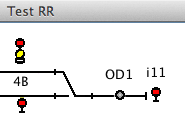
Signal 4B montrant l'Aspect "Stop" quand le capteur 0D1 est Actif ( à gauche ) et "Approche
Dévié" quand le canton est vide ( à droite).
Systèmes de Signalisation DisponiblesAvailable Signaling Systems
Les utilisateurs JMRI ont fourni les Aspect pré-définis des Systèmes de Signalisation:- Basique
- un jeu d'aspects et d'apparences non réaliste que la plupart des modéliste comprendra aisément.
- AAR-1946
- Livre de réglementation American Association of Railroads 1946
- Amtrak-2010
- Amtrak Northeast Corridor Color Position Light signals
- B&O-1957
- 1957 B&O
(Incomplet, non terminé pour JMRI 3.10.) - B&O-2009
- 2009 B&O (CSX)
- BN-1989
- Burlington Northern Oct. 1989 rule book
- BNSF-1996
- BNSF Railway 1996 rule book
- BR-2003
- British Rail 2003 rule book
- CFL-2014
- Current (2014) Luxemburg railways (Societé Nationale des Chemins de Fer Luxembourgeois)
- CROR-2008
- Transport Canada (TC) 2008 O-0-93 rule book
- CSD-1962-zakladni – CSD-1962-cestova – CSD-1962-vlozena – CSD-1962-mechaniky – SZDC-2015-zakladni
- ČSD – Československé státní dráhy – Tchécoslovaquie définition du signal 1962
CSD-1962-zakladni – signaux de base – Set 0
CSD-1962-cestova – signaux intermédiaires – Set 1
CSD-1962-vlozena – signaux embarqués et signaux de triage à bosse – Set 2
CSD-1962-mechaniky – signaux mécaniques – Set 4
SŽDC – Správa železniční dopravní cesty – Définition du signal tchèque 2015
SZDC-2015-zakladni – signaux de base – Set 3 - CSX-1998
- CSX Transportation Signal Rules - 281-298, January 1998
(Some errors in aspect mapping, not finished as of JMRI 3.10.) - DB HV 1969
- 1969 Deutsche Bundesbahn "Einheitsbauform" Home Signal/Distant signal
(Hauptsignal/Vorsignal) system revision
(Missing aspect mapping, not finished as of JMRI 3.10.) - GWR-1931
- Great Western Railway 1931 searchlight signals (British)
- InfraBel-2013
- Belgian Railways, taken from Wikipedia, current as of 2013
- LMS-1932
- Complete London, Midland and Scottish Railway speed signaling from 1932-1988 (British)
- NS-2008
- Norfolk Southern Corporation Operating rules book (NORAC)
- NYCS-1937
- New York Central System 1937 rule book
(Missing aspect mapping, not finished as of JMRI 3.10.) - NYC-1956
- From the New York Central System publication "Rules of the Operating Department, Effective October 28, 1956."
- ProRail-1954
- 1954 Prorail rule book, still in use in 2015 (the Netherlands)
- RG-1965
- 1965 Rio Grande Rules of the Operating Department
- SLSF-1973
- St. Louis - San Francisco Railroad (Frisco) 1973 rule book
(Missing some icons, not finished as of JMRI 3.10.) - SPTCO-1930
- Southern Pacific Railway and Transportation Company 1930 rule book
- SPTCO-1960
- Southern Pacific Railway and Transportation Company 1960 rule book
- UP-2008
- Union Pacific Railroad 2008 rule book
La liste la plus à jour des aspect des système de Signalisation dans JMRI peut être trouvée à https://jmri.org/xml/signals/.
Pour créer votre propre Définition de Système de Signalisation suivre ces Instructions. Si vous créez une nouvelle définition pour un autre chemin de fer ou époque, après test, svp contribuez au projet JMRI car nous pouvons le distribuer avec les prochaines versions pour que les qutres puissent l'utiliser. Comme les Définitions de Décodeurs dans DecoderPro, Plus nous avons de Définitions de Système de Signalisation plus il y aura d'utilisateurs du programme, et plus les gens passeront du temps pour l'améliorer. Nous sommes tous gagnants de cette façon!
Code d'Accès pour l'Information d'Aspect
Logix
Les Mâts de Signalisation peuvent être à la fois testés ( en Conditionnels ) et configurés ( en Actions ) via Logix. Quand Vous modifiez un Conditionnel ou une Action Logix, vous devez saisir le nom du Mât de Signalisation et appuyez sur Entrée/retour pour que le programme puisse voir les Aspects disponibles pour ce Mât de Signalisation particulier.
Script
Un programme ( en Java ou Python ) peut accéder à l'information d'Aspect de deux façons.
Si le code à une référence à un Mât de Signalisation spécifique "m", il peut utiliser
m.getValidAspects() pour obtenir la liste des noms d'aspects que ce Mât de
Signalisation peut afficher. Le programme peut alors accéder à la définition du Système de
Signaux avec SignalSystem sys = m.getSignalSystem() puis en savoir davantage sur
les propriétés de l'aspect: sys.getProperty("Clear","speed"); où le premier
argument est le nom d'aspect (l'utilisation, par exemple, m.getAspect () pour
obtenir l'aspect actuel sur le mât) et le second est une propriété spécifique. Les propriétés
peuvent être définies par programmation, par exemple par m.setProperty ("Libre",
"vitesse", "69"); ou les chargées automatiquement à partir des éléments dans le
fichier aspect.xml qui définit le système de
signalisation spécifiques.
En plus des propriétés globales d'un aspect, il peut également y avoir des propriétés locales d'un type de mât de signal spécifique. Un exemple de ceci est l'image d'icône par défaut: L'image d'un Mât de Signalisation à deux Feux est différent de celui d'un Mât de Signalisation un Feu, même s'ils représentent tous les deux "Libre".
Pour obtenir celles-ci: m.getAppearanceMap () getProperty ("clear",
"IMAGELINK"); Autrement dit, c'est en disant "Obtenir l'info Apparence pour ce Mât,
puis vérifiez la propriété imagelink de l'aspect Libre ".
Alternativement, si vous connaissez le nom du Système de Signal en service, vous pouvez
aller directement à lui par l'InstanceManager: SignalSystem sys =
InstanceManager.signalSystemManagerInstance () getSystem ("basic");
Retour à la page d'aide principale Signalisation.